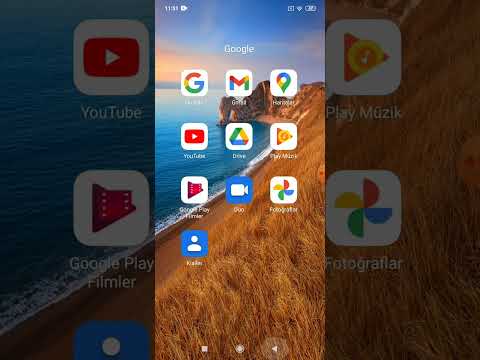Arkadaşlarınızla bir LAN üzerinden sohbet etmek ister misiniz? Bu wikiHow makalesi sana Komut İstemi'ni kullanarak LAN üzerinden nasıl sohbet edeceğini öğretecek. Bunun için bilgisayarların aynı ağa bağlı olması gerekir.
adımlar

Adım 1. Komut İstemi'ni başlatın
Windows tuşuna basıp "cmd" yazarak bulabilirsiniz. İlk arama sonucu olarak Komut İstemi uygulamasıyla bir arama penceresi görünecektir. Bunu tıklayın ve Komut İstemi açılacaktır.

Adım 2. Mesaj göndermek için komutu yazın
- msg /SERVER: BİLGİSAYAR ADI * /TIME:60 " Merhaba! Bu mesaj 60 saniye içinde kapanacak"
- "BİLGİSAYAR ADI" kısmını sohbeti göndermeye çalıştığınız bilgisayarın adıyla değiştirin (bilmiyorsanız bu bilgisayarın adı için yerel ağınızı kontrol edin).
- Tırnak işaretleri arasında görünen metni göndermek istediğiniz mesajla değiştirin.
- Mesajın ekranlarında ne kadar süre görüneceğini değiştirmek için "Zaman" değerini değiştirin (60, 60 saniye anlamına gelir).

Adım 3. ↵ Enter'a basın
Mesaj, belirtilen süre boyunca diğer bilgisayara gönderilmelidir.